 接单发单QQ群
接单发单QQ群 代做毕设课设,实验报告,论文复现,商业软件开发等
有代做需求联系群主
代做毕设课设,实验报告,论文复现,商业软件开发等
有代做需求联系群主
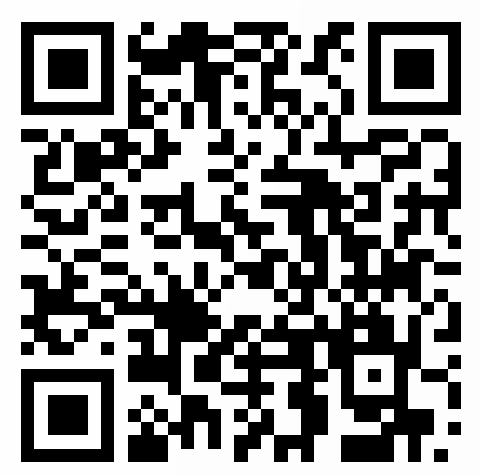 客服QQ
客服QQ
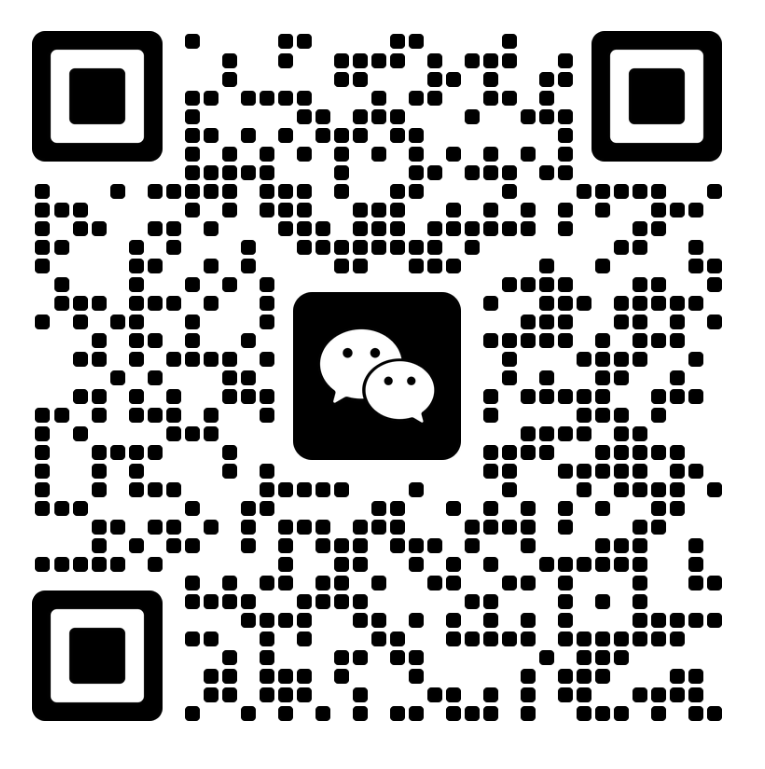 客服微信
客服微信
用python上的pyqt5写三个页面背景图片是关于高考志愿填报的,第一个接受四个内容分别是排名,选择科目,喜欢的城市,和位次。第二个接受一个文件要求是有上传文件按钮的,用我发的代码(有上面的四个数据)处理excel文件,第三个页面是显示处理后的excel文件
第三个要显示excel内容
还有通过处理后的excel要根据录取率从小到大排序后在显示
以下是使用Python的PyQt5库编写三个页面的示例代码:
首先,需要安装PyQt5库:
pip install pyqt5
然后,创建一个名为main.py的Python文件,并将以下代码复制到该文件中:
import sysfrom PyQt5.QtWidgets
import QApplication, QMainWindow, QPushButton, QLabel, QLineEdit, QFileDialog, QTextEditfrom PyQt5.QtGui
import QPixmapimport pandas as pdclass MainWindow(QMainWindow):
def __init__(self): super().__init__()
self.setWindowTitle("高考志愿填报")
self.setGeometry(100, 100, 500, 300)
self.page1()
def page1(self):
self.label1 = QLabel("排名", self)
self.label1.move(100, 50)
self.line1 = QLineEdit(self)
self.line1.move(200, 50)
self.label2 = QLabel("选择科目", self)
self.label2.move(100, 100)
self.line2 = QLineEdit(self)
self.line2.move(200, 100)
self.label3 = QLabel("喜欢的城市", self)
self.label3.move(100, 150)
self.line3 = QLineEdit(self)
self.line3.move(200, 150)
self.label4 = QLabel("位次", self)
self.label4.move(100, 200)
self.line4 = QLineEdit(self)
self.line4.move(200, 200)
self.button1 = QPushButton("下一步", self)
self.button1.move(250, 250)
self.button1.clicked.connect(self.page2)
def page2(self):
self.setWindowTitle("上传文件")
self.label5 = QLabel("上传文件", self)
self.label5.move(100, 50)
self.button2 = QPushButton("选择文件", self)
self.button2.move(200, 50)
self.button2.clicked.connect(self.select_file)
self.button3 = QPushButton("下一步", self)
self.button3.move(250, 250)
self.button3.clicked.connect(self.page3)
def page3(self):
self.setWindowTitle("显示处理后的Excel文件")
self.text_edit = QTextEdit(self)
self.text_edit.setGeometry(50, 50, 400, 200)
self.button4 = QPushButton("排序并显示", self)
self.button4.move(200, 250)
self.button4.clicked.connect(self.sort_and_display)
def select_file(self):
file_dialog = QFileDialog()
file_path = file_dialog.getOpenFileName(self, "选择文件")[0]
self.file_path = file_path
def sort_and_display(self):
data = pd.read_excel(self.file_path)
sorted_data = data.sort_values(by="录取率")
sorted_data_str = sorted_data.to_string(index=False)
self.text_edit.setText(sorted_data_str)
app = QApplication(sys.argv)
window = MainWindow()
window.show()
sys.exit(app.exec_())运行该文件,将会弹出一个GUI窗口,包含三个页面:
页面1:输入排名、选择科目、喜欢的城市和位次,并点击“下一步”按钮。
页面2:点击“选择文件”按钮上传Excel文件,并点击“下一步”按钮。
页面3:点击“排序并显示”按钮,将会按照录取率从小到大对Excel文件进行排序,并在文本框中显示处理后的内容。
请注意,以上代码仅为示例,可能需要根据具体需求进行修改和完善。另外,需要将上传的Excel文件与Python代码放在同一目录下才能正常运行。
鄂ICP备2023011697号-1 | Powered By 91代做